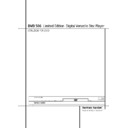Harman Kardon DVD 506 (serv.man4) User Manual / Operation Manual ▷ View online
INSTALLAZIONE DEL SISTEMA 17
Installazione del sistema
Impostazioni di default del sistema
La fase finale dell’installazione è rappresentata
dalla definizione delle impostazioni di default.
Sarebbe opportuno dedicare alcuni minuti
all’approfondimento di queste impostazioni,
perché potrebbero rendersi necessarie delle
modifiche sia prima di usarle per la prima volta,
sia per eventuali interventi successivi.
dalla definizione delle impostazioni di default.
Sarebbe opportuno dedicare alcuni minuti
all’approfondimento di queste impostazioni,
perché potrebbero rendersi necessarie delle
modifiche sia prima di usarle per la prima volta,
sia per eventuali interventi successivi.
Funzionalità Generale del Menù OSD
La gamma completa delle calibrazioni e dei con-
trolli del DVD 506
La gamma completa delle calibrazioni e dei con-
trolli del DVD 506
È contenuta in un menù OSD ( su schermo) parti-
colarmente avanzato e flessibile alle esigenze del-
l’utente. L’OSD può essere attivato premendo il
tasto OSD sul telecomando. Premendo nuova-
mente tale tasto si disattiverà il menù su scher-
mo.
colarmente avanzato e flessibile alle esigenze del-
l’utente. L’OSD può essere attivato premendo il
tasto OSD sul telecomando. Premendo nuova-
mente tale tasto si disattiverà il menù su scher-
mo.
Il Menù principale consiste in un Menù LETTORE
(PLAYER)ed in un Menù SET-UP ( Regolazioni). Il
menù PLAYER vi mostrerà tutte le informazioni e
le opzioni disponibili per il disco correntemente in
riproduzione. Il Menù SET-UP vi aiuterà nel con-
figurare le impostazioni audio e video, che nor-
malmente si effettuano una sola volta.
(PLAYER)ed in un Menù SET-UP ( Regolazioni). Il
menù PLAYER vi mostrerà tutte le informazioni e
le opzioni disponibili per il disco correntemente in
riproduzione. Il Menù SET-UP vi aiuterà nel con-
figurare le impostazioni audio e video, che nor-
malmente si effettuano una sola volta.
Ciascun Menù Principale contiene dei sotto-
menù. Tali sotto-menù vengono mostrati come
icone sul lato sinistro del menù principale. I sot-
tomenù possono essere selezionati – con una
casella bianca squadrata attorno all’icona- spo-
stando il cursore mediante i tasti FRECCIA . Le
Icone possono essere attivate premendo ENTER
non appena una di queste viene evidenziata.
Quando viene premuto
menù. Tali sotto-menù vengono mostrati come
icone sul lato sinistro del menù principale. I sot-
tomenù possono essere selezionati – con una
casella bianca squadrata attorno all’icona- spo-
stando il cursore mediante i tasti FRECCIA . Le
Icone possono essere attivate premendo ENTER
non appena una di queste viene evidenziata.
Quando viene premuto
ENTER il colore dell’icona vira in blù, e
osserverete che le Impostazioni di tale sotto-
menù appariranno sul lato destro del menù.
osserverete che le Impostazioni di tale sotto-
menù appariranno sul lato destro del menù.
Benché ciascun Menu possieda più Sottomenù e
Regolazione, navigare attraverso i menù, i sot-
tomenù e le regolazioni è estremamente sem-
plice. Tutti i sottomenù, le impostazioni, e le
opzioni, possono essere raggiunti con l’ausilio dei
tasti FRECCIA ed ENTER, dal telecomando.
Regolazione, navigare attraverso i menù, i sot-
tomenù e le regolazioni è estremamente sem-
plice. Tutti i sottomenù, le impostazioni, e le
opzioni, possono essere raggiunti con l’ausilio dei
tasti FRECCIA ed ENTER, dal telecomando.
Per modificare un’impostazione, spostate sem-
plicemente il cursore sull’impostazione che
desiderate cambiare. Tale impostazione verrà evi-
denziata in azzurro, e sulla Linea Superiore del
Menù, in basso sul vostro schermo, apparirà una
breve spiegazione. Una volta che sia stata eviden-
ziata l’impostazione, premendo il tasto ENTER sul
telecomando, appariranno, sulla Linea Inferiore
del Menù, in basso sul vostro schermo le opzioni
disponibili per tale impostazione
plicemente il cursore sull’impostazione che
desiderate cambiare. Tale impostazione verrà evi-
denziata in azzurro, e sulla Linea Superiore del
Menù, in basso sul vostro schermo, apparirà una
breve spiegazione. Una volta che sia stata eviden-
ziata l’impostazione, premendo il tasto ENTER sul
telecomando, appariranno, sulla Linea Inferiore
del Menù, in basso sul vostro schermo le opzioni
disponibili per tale impostazione
Muovetevi mediante i tasti FRECCIA
M / N
verso l’opzione desiderata per l’impostazione.
Premete Enter per attivare la nuova impostazione.
Premete Enter per attivare la nuova impostazione.
(A) Linea Principale del Menù
(B) Sotto-menù
(C) Impostazioni Attive
(D) Linea Superiore del Menù con Breve Spiegazione
(E) Linea Inferiore del Menù con Opzioni Disponibili
(B) Sotto-menù
(C) Impostazioni Attive
(D) Linea Superiore del Menù con Breve Spiegazione
(E) Linea Inferiore del Menù con Opzioni Disponibili
Menu Impostazione
La prima operazione per controllare o modificare
le impostazioni di default del sistema è quella di
accedere al menu Impostazione. Innanzi tutto
accertarsi che l’unità DVD sia collegata corretta-
mente ad un display di visualizzazione e che
l’alimentazione sia collegata. Per questo processo
non occorre caricare i dischi nell’unità.
le impostazioni di default del sistema è quella di
accedere al menu Impostazione. Innanzi tutto
accertarsi che l’unità DVD sia collegata corretta-
mente ad un display di visualizzazione e che
l’alimentazione sia collegata. Per questo processo
non occorre caricare i dischi nell’unità.
Se in modalità STOP, PAUSE o Play si preme OSD
sul telecomando, sullo schermo appare Il menu
Setup che mostra tutte le regolazioni iniziali.
sul telecomando, sullo schermo appare Il menu
Setup che mostra tutte le regolazioni iniziali.
Questo Main Menu e tutti i menu che seguiranno
possono apparire differenti dato che la lingua
utilizzata potrebbe essere differente a seconda di
quella scelta. Con i valori iniziali di fabbrica tutti i
linguaggi sono settati su "Inglese", quindi in
questo manuale tutti i menu verranno presentati
nella versione Inglese.
possono apparire differenti dato che la lingua
utilizzata potrebbe essere differente a seconda di
quella scelta. Con i valori iniziali di fabbrica tutti i
linguaggi sono settati su "Inglese", quindi in
questo manuale tutti i menu verranno presentati
nella versione Inglese.
Nel Menù SET-UP troverete i sottomenù per
eseguire o modificare tutte le impostazioni e le
regolazioni per le sezioni Audio e Video del vostro
DVD 506.
eseguire o modificare tutte le impostazioni e le
regolazioni per le sezioni Audio e Video del vostro
DVD 506.
Per accedere al Menù SET-UP, premete il tasto
OSD e spostate il cursore sulla destra, sino a che
non venga evidenziata la scritta SET-UP. Premete
ENTER per attivare le Impostazioni SYSTEM:
OSD e spostate il cursore sulla destra, sino a che
non venga evidenziata la scritta SET-UP. Premete
ENTER per attivare le Impostazioni SYSTEM:
Impostazioni del Sistema
Il sottomenù System Setting contiene le seguenti
impostazioni. Seguite le spiegazioni nella Linea
Superiore del Menù in basso sul vostro schermo,
per modificare le impostazioni.
impostazioni. Seguite le spiegazioni nella Linea
Superiore del Menù in basso sul vostro schermo,
per modificare le impostazioni.
Linguaggio del Display: Imposta il linguaggio
nel quale i menù OSD verranno visualizzati sul
vostro schermo.
nel quale i menù OSD verranno visualizzati sul
vostro schermo.
Linguaggio Preferito per i Sottotitoli:
Definisce il vostro linguaggio preferito per i
sottotitoli dei film. Ogni qual volta un disco che
contenga tale linguaggio per i sottotitoli verrà
riprodotto, questi verranno mostrati automatica-
mente. Se non individuate il vostro linguaggio
preferenziale nella lista delle opzioni, potete
comunque selezionarlo inserendo un codice a
quattro cifre, codice che potrete trovare
nell’apposita lista a pagina 20. Potete comunque
escludere i sottotitoli selezionando su OFF il
sottomenù Linguaggio Preferito Sottotitoli.
Definisce il vostro linguaggio preferito per i
sottotitoli dei film. Ogni qual volta un disco che
contenga tale linguaggio per i sottotitoli verrà
riprodotto, questi verranno mostrati automatica-
mente. Se non individuate il vostro linguaggio
preferenziale nella lista delle opzioni, potete
comunque selezionarlo inserendo un codice a
quattro cifre, codice che potrete trovare
nell’apposita lista a pagina 20. Potete comunque
escludere i sottotitoli selezionando su OFF il
sottomenù Linguaggio Preferito Sottotitoli.
Time-Out Pannello: Imposta l’intervallo di time-
out per il Display Informativo del Pannello
Frontale. Una volta trascorso il tempo desiderato,
il display si spegnerà completamente.
out per il Display Informativo del Pannello
Frontale. Una volta trascorso il tempo desiderato,
il display si spegnerà completamente.
Time-Out della Barra di Stato: Imposta
l’intervallo di time-out per il la Barra di Stato. Una
volta trascorso il tempo desiderato, la Barra di
Stato scompare dallo schermo.
l’intervallo di time-out per il la Barra di Stato. Una
volta trascorso il tempo desiderato, la Barra di
Stato scompare dallo schermo.
Controllo Genitori: Definisce una password da
impiegare per controllare la visione di determinati
programmi. La password pre-impostata in fabbri-
ca è 8888. Una volta selezionata la password
pre-impostata, si può scegliere l’inserimento del
controllo genitori o l’inserimento di una nuova
password.
impiegare per controllare la visione di determinati
programmi. La password pre-impostata in fabbri-
ca è 8888. Una volta selezionata la password
pre-impostata, si può scegliere l’inserimento del
controllo genitori o l’inserimento di una nuova
password.
Oltre ai cinque simboli standard di definizione
stabiliti dalla americana M.P.A.A.: ”G” (Livello 2),
”PG” (Con guida dei genitori, livello 4), ”PG13”
(Con guida dei genitori e dai 13 anni, livello 4)
”R”(Ristretto, livello6) e ”NC17” (Dai 17 anni,
livello 7), il DVD riconosce un totale di otto livelli
di rating, come definiti dai creatori dello standard
DVD. Questi livelli addizionali permettono un
controllo più preciso dei programmi per tutti gli
spettatori.
stabiliti dalla americana M.P.A.A.: ”G” (Livello 2),
”PG” (Con guida dei genitori, livello 4), ”PG13”
(Con guida dei genitori e dai 13 anni, livello 4)
”R”(Ristretto, livello6) e ”NC17” (Dai 17 anni,
livello 7), il DVD riconosce un totale di otto livelli
di rating, come definiti dai creatori dello standard
DVD. Questi livelli addizionali permettono un
controllo più preciso dei programmi per tutti gli
spettatori.
Livello 8: tutti i DVD vengono riprodotti
(Impostazione di fabbrica).
(Impostazione di fabbrica).
Livelli da 7 a 2: DVD per spettatori generici e
bambini.
bambini.
Livello 1: I DVD per bambini vengono riprodotti,
i DVD per adulti e spettatori generici sono
proibiti.
i DVD per adulti e spettatori generici sono
proibiti.
Supporto PBC: Attiva il Supporto PBC (Play
Back Control – Controllo di Riproduzione) per i
dischi VCD.
Back Control – Controllo di Riproduzione) per i
dischi VCD.
Salva Schermo: Attiva un Salva-Schermo per
prevenire “l’impressione” di una determinata
immagine in uno schermo video. Se collegate il
DVD 506 ad uno schermo LCD o Plasma, o ad un
videoproiettore, vi consigliamo di tenere sempre
inserito il Salva-Schermo.
prevenire “l’impressione” di una determinata
immagine in uno schermo video. Se collegate il
DVD 506 ad uno schermo LCD o Plasma, o ad un
videoproiettore, vi consigliamo di tenere sempre
inserito il Salva-Schermo.
Icona Mostra Angolatura: Determina se l’ap-
posita icona debba o meno apparire quando vi
sono differenti angolature per la medesima scena
disponibili su un disco DVD.
posita icona debba o meno apparire quando vi
sono differenti angolature per la medesima scena
disponibili su un disco DVD.
(A)
(C)
(B)
(E)
(D)
18 INSTALLAZIONE DEL SISTEMA
Installazione del sistema
Impostazioni Audio
Il sottomenù Impostazioni Audio contiene le
seguenti impostazioni. Seguite le spiegazioni
nella Linea Superiore del Menù in basso sul
vostro schermo, per modificare le impostazioni.
seguenti impostazioni. Seguite le spiegazioni
nella Linea Superiore del Menù in basso sul
vostro schermo, per modificare le impostazioni.
Linguaggio Audio Preferito: Definisce il vostro
linguaggio preferito per l’audio dei film. Ogni
qual volta un disco che contenga tale linguaggio
audio verrà riprodotto, questo verrà automatica-
mente selezionato. Se non individuate il vostro
linguaggio preferenziale nella lista delle opzioni,
potete comunque selezionarlo inserendo un
codice a quattro cifre, codice che potrete trovare
nell’apposita lista a pagina 20.
linguaggio preferito per l’audio dei film. Ogni
qual volta un disco che contenga tale linguaggio
audio verrà riprodotto, questo verrà automatica-
mente selezionato. Se non individuate il vostro
linguaggio preferenziale nella lista delle opzioni,
potete comunque selezionarlo inserendo un
codice a quattro cifre, codice che potrete trovare
nell’apposita lista a pagina 20.
Uscita Digitale: Se il vostro sistema comprende
un sistema di decodifica audio surround a 5.1
canali (Dolby Digital e/o DTS), selezionate ORIGI-
NAL come uscita digitale. Così facendo tutti i seg-
nali audio verranno estratti nel loro formato origi-
nale. Se il vostro sistema prevede solo la stereofo-
nia e/o il Dolby Pro Logic, selezionate PCM. A
questo punto tutti i segnali audio verranno estrat-
ti unicamente in formato PCM ( l’uscita dei seg-
nali DTS non potrà essere prelevata).
un sistema di decodifica audio surround a 5.1
canali (Dolby Digital e/o DTS), selezionate ORIGI-
NAL come uscita digitale. Così facendo tutti i seg-
nali audio verranno estratti nel loro formato origi-
nale. Se il vostro sistema prevede solo la stereofo-
nia e/o il Dolby Pro Logic, selezionate PCM. A
questo punto tutti i segnali audio verranno estrat-
ti unicamente in formato PCM ( l’uscita dei seg-
nali DTS non potrà essere prelevata).
Limite PCM: Il DVD 506 è compatibile sia con
campionature a 48 kHz che a 96 kHz, ma alcuni
ricevitori A/V e processori surround di meno
recente fabbricazione non lo sono. Se il vostro
ricevitore A/V o il vostro processore NON sono in
grado di accettare segnali a 96 kHz, selezionate
l’opzione 48 kHz. Se il vostro ricevitore A/V o il
vostro processore SONO in grado di accettare
segnali a 96 kHz, selezionate l’opzione 96 kHz
onde ottenere il grande potenziale sonoro con-
sentito dalla campionatura più alta. Se viene
selezionato NONE, il segnale verrà passato diret-
tamente attraverso il vostro ricevitore A/V o il
vostro processore surround.
campionature a 48 kHz che a 96 kHz, ma alcuni
ricevitori A/V e processori surround di meno
recente fabbricazione non lo sono. Se il vostro
ricevitore A/V o il vostro processore NON sono in
grado di accettare segnali a 96 kHz, selezionate
l’opzione 48 kHz. Se il vostro ricevitore A/V o il
vostro processore SONO in grado di accettare
segnali a 96 kHz, selezionate l’opzione 96 kHz
onde ottenere il grande potenziale sonoro con-
sentito dalla campionatura più alta. Se viene
selezionato NONE, il segnale verrà passato diret-
tamente attraverso il vostro ricevitore A/V o il
vostro processore surround.
Gamma Dinamica: Questa impostazione con-
sente alle registrazioni Dolby Digital di essere
riprodotte con pieno dettaglio ed intellegibilità
dei dialoghi ma con livelli di picco ridotti. Questo
modesto livello di compressione consente il godi-
mento delle registrazioni digitali, anche in ore
notturne e comunque senza disturbare i propri
vicini con improvvisi picchi dinamici.
sente alle registrazioni Dolby Digital di essere
riprodotte con pieno dettaglio ed intellegibilità
dei dialoghi ma con livelli di picco ridotti. Questo
modesto livello di compressione consente il godi-
mento delle registrazioni digitali, anche in ore
notturne e comunque senza disturbare i propri
vicini con improvvisi picchi dinamici.
Impostazioni Video
Il sotto-menù Video Setting contiene le seguenti
impostazioni. Seguite le spiegazioni nella Linea
Superiore del Menù in basso sul vostro schermo,
per modificare le impostazioni.
impostazioni. Seguite le spiegazioni nella Linea
Superiore del Menù in basso sul vostro schermo,
per modificare le impostazioni.
Formato TV: Attraverso questo passo si
selezione il formato dell’aspetto TV, tra il conven-
zionale aspetto TV (4:3) e il widescreen (16:9), a
seconda del vostro schermo video.
selezione il formato dell’aspetto TV, tra il conven-
zionale aspetto TV (4:3) e il widescreen (16:9), a
seconda del vostro schermo video.
TV Standard: Seleziona il formato video all’usci-
ta del lettore DVD. Se possederte un TV multi
standard, vi raccomandiamo di selezionare AUTO
onde ottenere una qualità ottimale delle immagi-
ni.
ta del lettore DVD. Se possederte un TV multi
standard, vi raccomandiamo di selezionare AUTO
onde ottenere una qualità ottimale delle immagi-
ni.
Scan Type: Seleziona l’uscita video tra
Interlaccciata o Progressiva. Prima di modificare
l’impostazione su Progressiva, assicuratevi che il
vostro schermo video sia in grado di accettare
segnali a scansione progressiva. Una volta
selezionato Progressiva come tipo di scansione,
l’Uscita Video si imposterà automaticamente su
Component.
Interlaccciata o Progressiva. Prima di modificare
l’impostazione su Progressiva, assicuratevi che il
vostro schermo video sia in grado di accettare
segnali a scansione progressiva. Una volta
selezionato Progressiva come tipo di scansione,
l’Uscita Video si imposterà automaticamente su
Component.
Uscita Video: Imposta il tipo di uscita video su
Scart o Component. L’uscita Scart verrà impiegata
per la maggior parte dei televisori. L’uscita a
Componenti verrà impiegata sulla gran parte
degli schermi al Plasma, LCD e dei
Videoproiettori.
Scart o Component. L’uscita Scart verrà impiegata
per la maggior parte dei televisori. L’uscita a
Componenti verrà impiegata sulla gran parte
degli schermi al Plasma, LCD e dei
Videoproiettori.
Uscita Scart: Seleziona il tipo di segnali in uscita
video che verranno girati all’uscita Scart. Per la
gran parte dei televisori verrà impiegato il segnale
RGB.
video che verranno girati all’uscita Scart. Per la
gran parte dei televisori verrà impiegato il segnale
RGB.
MENÙ LETTORE 19
Disc: Mostra il nome del disco secondo la tito-
lazione scelta dall’artista
lazione scelta dall’artista
Audio: Mostra la traccia audio attualmente in
riproduzione. Le Opzioni sono mostrare in
entrambe le Linee del Menù sulla parte bassa del
vostro schermo.
riproduzione. Le Opzioni sono mostrare in
entrambe le Linee del Menù sulla parte bassa del
vostro schermo.
Playlist: Indica l’ordine in cui i brani del disco
attualmente in uso verranno riprodotti.
attualmente in uso verranno riprodotti.
Repeat: Imposta la modalità di Ripetizione.
Random: Attiva, ove possibile, la riproduzione
Casuale dei brani.
Casuale dei brani.
Sottotitoli: Mostra i sottotitoli del disco attual-
mente in riproduzione.
mente in riproduzione.
Nel Menù LETTORE (PLAYER) il capitolo la traccia
o l’immagine correntemente riprodotta, verrà
marcata con un simbolo a freccia in prossimità di
Capitolo (DVD) Traccia(CD, MP3, WMA) o
Immagine (JPEG). Capitoli, tracce o immagini,
possono essere selezionati da questa lista in ogni
momento, spostando il cursore sul capitolo o
sulla traccia richiesti, e premendo ENTER per con-
ferma.
o l’immagine correntemente riprodotta, verrà
marcata con un simbolo a freccia in prossimità di
Capitolo (DVD) Traccia(CD, MP3, WMA) o
Immagine (JPEG). Capitoli, tracce o immagini,
possono essere selezionati da questa lista in ogni
momento, spostando il cursore sul capitolo o
sulla traccia richiesti, e premendo ENTER per con-
ferma.
La parte superiore di questa schermata può
essere disattivata onde mostrare la lista completa
delleTracce sullo schermo. Per disattivarla,
muovete il cursore sul sotto-menù INFO sulla
parte sinistra dello schermo. Premete ENTER sino
a che l’icona venga evidenziata in azzurro e la
lista completa delle tracce appaia visibile sullo
schermo. Nella stessa maniera la lista Disco può
essere rimossa dallo schermo disattivando il
sotto-menù PROGRAM.
essere disattivata onde mostrare la lista completa
delleTracce sullo schermo. Per disattivarla,
muovete il cursore sul sotto-menù INFO sulla
parte sinistra dello schermo. Premete ENTER sino
a che l’icona venga evidenziata in azzurro e la
lista completa delle tracce appaia visibile sullo
schermo. Nella stessa maniera la lista Disco può
essere rimossa dallo schermo disattivando il
sotto-menù PROGRAM.
Display Informativi
In modalità DVD ed MP3, attivando il sotto-menù
DISC INFO potrete osservare le informazioni sul
lettore e sul disco attualmente in riproduzione. Le
prime linee mostreranno il nome e l’identificati-
vo del Disco. Sotto di queste potrete comparare
l’Aspetto TV, lo Standard Video e il tipo di
Scansione disponibili per il disco, con le
impostazioni attuali del vostro lettore.
DISC INFO potrete osservare le informazioni sul
lettore e sul disco attualmente in riproduzione. Le
prime linee mostreranno il nome e l’identificati-
vo del Disco. Sotto di queste potrete comparare
l’Aspetto TV, lo Standard Video e il tipo di
Scansione disponibili per il disco, con le
impostazioni attuali del vostro lettore.
Nella parte più bassa dello schermo sono
mostrati il Formato Audio e la Risoluzione, e in
fondo potrete osservare una presentazione grafi-
ca del Flusso di Dati Video ed Audio, del disco
attualmente in riproduzione.
mostrati il Formato Audio e la Risoluzione, e in
fondo potrete osservare una presentazione grafi-
ca del Flusso di Dati Video ed Audio, del disco
attualmente in riproduzione.
Riproduzione Programmata
In modalità STOP, La Lista Disco può essere usata
per creare la vostra lista programmata sia per
DVD, CD, MP3,
per creare la vostra lista programmata sia per
DVD, CD, MP3,
WMA che JPEG. Spostate il cursore sulla destra
del menù, sino alla Disc List. Spostate il cursore
in su o in giù sino alla prima traccia che desider-
ate programmare e premere Enter. Il cursore si
sposterà sulle opzioni nella Linea Inferiore del
Menù. Potete continuare ad aggiungere le tracce
(o le immagini) selezionate alla playlist, o cancel-
lare la traccia dalla lista. Muovete il cursore sulla
traccia successiva che intendete programmare, e
continuate così sino a che la Playlist sia comple-
ta. Una volta completata, spostate il cursore sulle
impostazioni della Playlist ( Playlist Setting).
Selezionate un ordine Programmato dalle
opzioni e premete Play per iniziare la ripro-
duzione.
del menù, sino alla Disc List. Spostate il cursore
in su o in giù sino alla prima traccia che desider-
ate programmare e premere Enter. Il cursore si
sposterà sulle opzioni nella Linea Inferiore del
Menù. Potete continuare ad aggiungere le tracce
(o le immagini) selezionate alla playlist, o cancel-
lare la traccia dalla lista. Muovete il cursore sulla
traccia successiva che intendete programmare, e
continuate così sino a che la Playlist sia comple-
ta. Una volta completata, spostate il cursore sulle
impostazioni della Playlist ( Playlist Setting).
Selezionate un ordine Programmato dalle
opzioni e premete Play per iniziare la ripro-
duzione.
Se possedete un disco che contiene sia files MP3
che immagini JPEG, potete scegliere di farli scor-
rere contemporaneamente, mixando l’Audio MP3
con le vostre immagini. L’intervallo di tempo può
essere scelto nelle Impostazioni Immagini. Se
possedete un disco che contiene sia files MP3
che immagini JPEG, potete scegliere di farli scor-
rere contemporaneamente, mixando l’Audio MP3
con le vostre immagini. L’intervallo di tempo può
essere scelto nelle Impostazioni Immagini.
che immagini JPEG, potete scegliere di farli scor-
rere contemporaneamente, mixando l’Audio MP3
con le vostre immagini. L’intervallo di tempo può
essere scelto nelle Impostazioni Immagini. Se
possedete un disco che contiene sia files MP3
che immagini JPEG, potete scegliere di farli scor-
rere contemporaneamente, mixando l’Audio MP3
con le vostre immagini. L’intervallo di tempo può
essere scelto nelle Impostazioni Immagini.
Menù Lettore
Usare il Menù della Barra di Stato
Il menù su schermo a Barra di Stato contiene
molte caratteristiche di riproduzione. Per poter
osservare il menù a Barra di Stato, premete STA-
TUS sul telecomando mentre c’è un disco in
riproduzione. Usate i tasti FRECCIA sul teleco-
mando per muovervi attraverso le differenti
opzioni nella Barra di Stato. Quando una di
queste caratteristiche è selezionata, premete
ENTER sul telecomando per selezionarla e cam-
biarla mediante l’aiuto della lista di opzioni che
appare sullo schermo. Premete ENTER per atti-
vare le modifiche.
molte caratteristiche di riproduzione. Per poter
osservare il menù a Barra di Stato, premete STA-
TUS sul telecomando mentre c’è un disco in
riproduzione. Usate i tasti FRECCIA sul teleco-
mando per muovervi attraverso le differenti
opzioni nella Barra di Stato. Quando una di
queste caratteristiche è selezionata, premete
ENTER sul telecomando per selezionarla e cam-
biarla mediante l’aiuto della lista di opzioni che
appare sullo schermo. Premete ENTER per atti-
vare le modifiche.
Title: Il numero che appare indica il numero del
titolo attualmente in riproduzione.
titolo attualmente in riproduzione.
Capitolo: Il numero che appare indica il numero
del capitolo attualmente in riproduzione sul
disco.
del capitolo attualmente in riproduzione sul
disco.
Tempo: Tale caratteristica mostra il tempo in
modalità DVD.
modalità DVD.
Premete le FRECCIE, passo dopo passo,
per attivare: Titolo (tempo) Trascorso, Titolo
Rimanente, Capitolo Trascorso, Capitolo
Rimanente. A seconda della scelta effettuata, la
barra mostrerà un’illustrazione grafica sul punto
attualmente riprodotto dal disco.
per attivare: Titolo (tempo) Trascorso, Titolo
Rimanente, Capitolo Trascorso, Capitolo
Rimanente. A seconda della scelta effettuata, la
barra mostrerà un’illustrazione grafica sul punto
attualmente riprodotto dal disco.
Menù Lettore
Una volta che tutte le impostazioni siano state
effettuate, siete pronti per godervi il vostro DVD
506. Non appena inserito un disco nel caricatore,
potete esplorare l’altro Menù Principale, che è il
Menù LETTORE.
effettuate, siete pronti per godervi il vostro DVD
506. Non appena inserito un disco nel caricatore,
potete esplorare l’altro Menù Principale, che è il
Menù LETTORE.
Tale menù ospita tutte le possibilità di ripro-
duzione e programmazione, così come tutte le
informazioni sul disco. Come vedrete, l’aspetto di
questo menù è simile a quello del menù SET-UP.
La funzionalità è al contempo la medesima. I
sotto-menù vengono mostrati sul lato sinistro
dello schermo, con le funzioni INFO e PROGRAM
attivate secondo pre-impostazioni di fabbrica.
Come per le impostazioni del menù SET-UP,
quelle del menù LETTORE possono essere eviden-
ziate mediante i tasti FRECCIA e selezionate
mediante il tasto ENTER sul telecomando. Le
opzioni per le impostazioni sono mostrare nella
Linea Inferiore del Menù, nella parte bassa del
vostro schermo video.
duzione e programmazione, così come tutte le
informazioni sul disco. Come vedrete, l’aspetto di
questo menù è simile a quello del menù SET-UP.
La funzionalità è al contempo la medesima. I
sotto-menù vengono mostrati sul lato sinistro
dello schermo, con le funzioni INFO e PROGRAM
attivate secondo pre-impostazioni di fabbrica.
Come per le impostazioni del menù SET-UP,
quelle del menù LETTORE possono essere eviden-
ziate mediante i tasti FRECCIA e selezionate
mediante il tasto ENTER sul telecomando. Le
opzioni per le impostazioni sono mostrare nella
Linea Inferiore del Menù, nella parte bassa del
vostro schermo video.
20 CODICI DELLE LINGUE DVD
Codici delle lingue DVD
La disponibilità di lingue specifiche per la traccia audio principale o per i sottotitoli dipende dalle opzioni scelte dal produttore del disco. Occorre sempre con-
sultare la custodia del disco per esaminare le informazioni relative alle lingue del disco. Per alcune lingue potrebbe essere necessario inserire un codice tratto
dal seguente elenco per accedere alla lingua.
sultare la custodia del disco per esaminare le informazioni relative alle lingue del disco. Per alcune lingue potrebbe essere necessario inserire un codice tratto
dal seguente elenco per accedere alla lingua.
Lingua
Codice
Lingua
Codice
Lingua
Codice
Abkhazian 6566
Afar
Afar
6565
Afrikaans 6570
Albanian
Albanian
8381
Ameharic
6577
Arabic
6582
Armenian
7289
Assamese
6583
Aymara 6588
Azerbaijani 6590
Bashkir
Azerbaijani 6590
Bashkir
6665
Basque
6985
Bengali; Bangla 6678
Bhutani 6890
Bihari 6672
Bislama 6673
Breton 6682
Bulgarian 6671
Burmese
Bhutani 6890
Bihari 6672
Bislama 6673
Breton 6682
Bulgarian 6671
Burmese
7789
Byelorussian 6669
Cambodian 7577
Catalan 6765
Chinese
Cambodian 7577
Catalan 6765
Chinese
9072
Corsican 6779
Croatian 7282
Czech 6783
Danish
Croatian 7282
Czech 6783
Danish
6865
Dutch 7876
English 6978
Esperanto 6979
Estonian 6984
Faroese 7079
Fiji 7074
Finnish 7073
French
English 6978
Esperanto 6979
Estonian 6984
Faroese 7079
Fiji 7074
Finnish 7073
French
7082
Frisian 7089
Galician
Galician
7176
Georgian 7565
German 6869
Greek 6976
Greenlandic
German 6869
Greek 6976
Greenlandic
7576
Guarani 7178
Gujarati 7185
Hausa 7265
Hebrew 7387
Hindi 7273
Gujarati 7185
Hausa 7265
Hebrew 7387
Hindi 7273
Hungarian 7285
Icelandic 7383
Indonesian 7378
Interlingua 7365
Interlingue 7369
Iunpiak 7375
Irish 7165
Italian
Icelandic 7383
Indonesian 7378
Interlingua 7365
Interlingue 7369
Iunpiak 7375
Irish 7165
Italian
7384
Japanese
7465
Javanese
7487
Kannada 7578
Kashmiri 7583
Kazakh 7575
Kinyarwanda 8287
Kirghiz 7589
Kirundi 8278
Korean 7579
Kurdish 7585
Laothian 7679
Latin 7665
Latvian, Lettish 7686
Lingala 7678
Lithuanian 7684
Macedonian 7775
Malagsy 7771
Malay 7783
Malayalam 7776
Maltese 7784
Maori
Kashmiri 7583
Kazakh 7575
Kinyarwanda 8287
Kirghiz 7589
Kirundi 8278
Korean 7579
Kurdish 7585
Laothian 7679
Latin 7665
Latvian, Lettish 7686
Lingala 7678
Lithuanian 7684
Macedonian 7775
Malagsy 7771
Malay 7783
Malayalam 7776
Maltese 7784
Maori
7773
Marathi
7782
Moldavian 7779
Mongolian 7778
Naru 7865
Nepali 7869
Norwegian 7879
Occitan 7967
Oriya 7982
Oromo (Afan)
Mongolian 7778
Naru 7865
Nepali 7869
Norwegian 7879
Occitan 7967
Oriya 7982
Oromo (Afan)
7977
Panjabi 8065
Pashto, Pushto 8083
Persian 7065
Polish 8076
Portuguese 8084
Quechua 8185
Rhaero-Romance 8277
Romanian 8279
Pashto, Pushto 8083
Persian 7065
Polish 8076
Portuguese 8084
Quechua 8185
Rhaero-Romance 8277
Romanian 8279
Russian 8285
Samoan
Samoan
8377
Sangho 8371
Sanskrit 8365
Scots Gaelic
Sanskrit 8365
Scots Gaelic
7168
Serbian 8382
Servo-Groatian 8372
Sesotho 8384
Setswana 8478
Shona 8378
Sindhi 8368
Singhalese 8373
Siswati 8383
Slovak 8375
Slovenian 8376
Somali 8379
Spanish 6983
Sundanese 8385
Swahili 8387
Swedish 8386
Tagalog 8476
Tajik 8471
Tamil 8465
Tatar 8484
Telugu 8469
Thai 8472
Tibetan 6679
Tigrinya 8473
Tonga 8479
Tsonga 8483
Turkish 8482
Turkmen 8475
Twi 8487
Ukrainian 8575
Urdu 8582
Uzbek 8590
Vietnamese 8673
Volapuk 8679
Welsh 6789
Wolof 8779
Xhosa 8872
Yiddish 7473
Yoruba 8979
Zulu 9085
Servo-Groatian 8372
Sesotho 8384
Setswana 8478
Shona 8378
Sindhi 8368
Singhalese 8373
Siswati 8383
Slovak 8375
Slovenian 8376
Somali 8379
Spanish 6983
Sundanese 8385
Swahili 8387
Swedish 8386
Tagalog 8476
Tajik 8471
Tamil 8465
Tatar 8484
Telugu 8469
Thai 8472
Tibetan 6679
Tigrinya 8473
Tonga 8479
Tsonga 8483
Turkish 8482
Turkmen 8475
Twi 8487
Ukrainian 8575
Urdu 8582
Uzbek 8590
Vietnamese 8673
Volapuk 8679
Welsh 6789
Wolof 8779
Xhosa 8872
Yiddish 7473
Yoruba 8979
Zulu 9085
Click on the first or last page to see other DVD 506 (serv.man4) service manuals if exist.